Pinger textfree er en vidunderlig lille samling af apps, der gør alt, hvad de oprindelige iPhone- og SMS-apps gør. Forskellen mellem almindelige opkald og pinger tekstfri er, at Pinger-apps gør alt, hvad din telefon har brug for via WiFi eller dataforbindelser.
Det betyder dig behøver ikke engang et mobil- eller mobiltelefonabonnement at foretage opkald eller sms'e. Og apps fungerer med alle typer iDevices – iPhones, iPads eller iPod Touches.
Pinger-apps giver dig mulighed for at foretage gratis opkald og sende gratis tekst- og billedbeskeder. Pinger textfree er en samling af gratis telefon- og messenger-apps, der giver dig en ægte amerikansk telefonnummer, så du sms'er eller ringer til nogen, selvom de ikke har appen.
Indhold
-
Sådan fungerer Pinger Textfree
- Så hvad er egentlig gratis?
- Så hvem bruger alligevel disse apps?
- Fantastisk brug for Pinger Tekstfri
- Plusserne ved Pinger Tekstfri
- Spillereglerne med Pinger Textfree
- Bemærk
- Om internationale opkald og sms'er
-
Sådan opsætter du Pinger Textfree
- Trin 1: Download Pinger Textfree
- Trin 2: Indstil din placering
- Trin 3: Registrer din konto
- Trin 4: Notifikationer og Facebook Connect
-
Sådan bruges Pinger Textfree
- Trin 1: Send din første tekst
- Trin 2: Få minutter til at foretage opkald
- Trin 3: Foretag et opkald
- Trin 4: Konfigurer din telefonsvarer
- Opsæt eller skift Pinger-tekstfri signatur
- Brug af Pinger Textfree, når du rejser
-
Fejlfinding Pinger Textfree
- Får ikke et lokalt amerikansk telefonnummer
- Sletning af beskeder
- Problemer med at sende billeder eller klistermærker?
- Venner fortæller dig, at de ikke kan høre noget, du siger?
- Hvad er det lille flueben på mine tekster?
- Vil du sende opkald direkte til telefonsvarer?
- Har du brug for at blokere en kontakt?
- Hvis du IKKE bruger Textfree og ønsker at blokere en Textfree-bruger
- iOS går ned efter opdateringer?
-
Afslut
- Relaterede indlæg:
Sådan fungerer Pinger Textfree
Disse apps bruger din WiFi- eller mobildataforbindelse til at holde dig i kontakt med venner og familie over hele verden. Og pinger textfree tilbyder robuste funktioner som gruppebeskeder, billedbeskeder, emojis, klistermærker og endda internationale opkald og sms'er! Og der er endda voicemail. Hvor fantastisk er det?
Pinger textfree er tilgængelig til iOS, Android og har også en webversion. Så alle dine venner og familie har adgang til denne app, uanset deres operativsystem eller telefonproducent.
Så hvad er egentlig gratis?
Alle opkald til og fra dine venner på Textfree er gratis– altid og hele tiden. Det samme er alle indgående opkald. Så få dine venner og familie med ombord, så I alle ringer og sms'er gratis.
Hurtigt SnapShot af Pinger TextFree
- ALLE indgående opkald er gratis
- ALLE tekstfri-til-tekstfri opkald er gratis
- Du har brug for minutter til at ringe til venner, der er ikke på Textfree
- Understøtter opkald internationalt til USA, Canada, Mexico, Kina og Indien (der ikke har tekstfri konti)
Udgående opkald kræver kreditter, enten købt eller optjent ved at se annoncer, videoer, fuldføre partnertilbud eller downloade foreslåede apps.
Til udgående opkald
- se videoer for at tjene minutter
- komplette tilbud fra partnere
- køb minutter fra app store
Så hvem bruger alligevel disse apps?
Disse er perfekte apps til iPad- og iPod Touch-brugere, der ønsker, at deres iPods eller iPads skal fungere mere som en iPhone. Selv iPhone-ejere finder Pinger-tekstfri nyttig, til internationale opkald eller for dem med planer, der tæller minutter og tekster. Og pinger textfree er også meget praktisk til at sende sms'er, når der ikke er noget telefonsignal, men der er WiFi eller data.
En anden væsentlig fordel ved Pinger Textfree er, at det giver dig mulighed for at have flere numre på en iPhone eller iDevice. Det betyder, at du kan have personlige og forretningsnumre, som alle ringer til samme telefon eller iDevice!
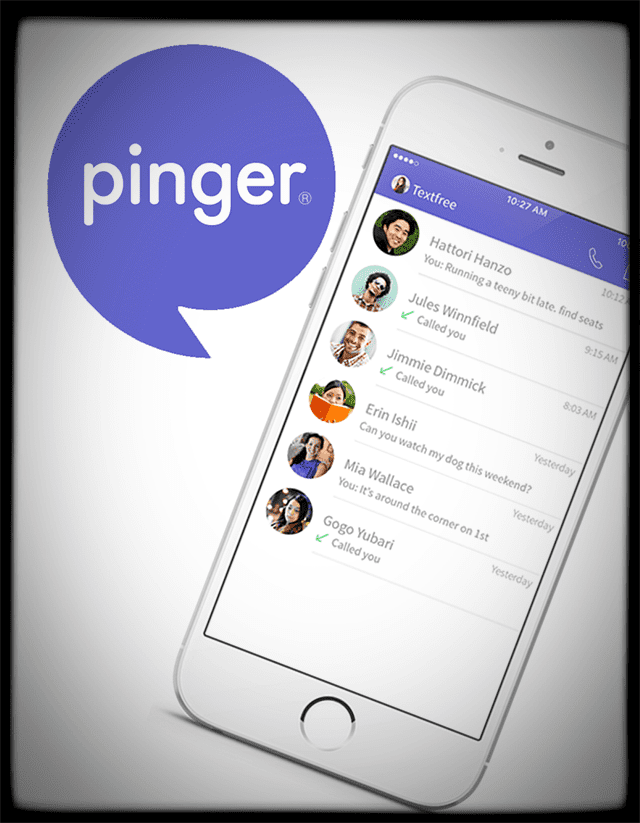
Fantastisk brug for Pinger Tekstfri
Brug pinger som et sekundært telefonnummer til din iPhone, når du ikke ønsker at give dit rigtige telefonnummer til nogen eller en virksomhed. Pinger textfree giver dig mulighed for at holde dit faktiske iPhone-nummer eller telefonnummer privat, så du føler dig sikker give dine personlige oplysninger væk, når du giver dit pinger tekstfrie nummer til fremmede og andre. Det er en god måde at forblive anonym på.
Og hvis du har været i hårde tider eller har et stramt budget, giver pinger textfree dig mulighed for at fortsætte med at foretage og modtage opkald og sms'er uden en operatør. Så hvis du eller en pårørende mistede et job eller kæmper for at betale disse mobiltelefonregninger, giver pinger textfree du et nyt telefonnummer, så du vedligeholder alle dine forbindelser, selvom du har brug for at lukke din mobiltelefon service. Med Pinger textfree har du stadig et telefonnummer, du kan kontaktes på, selv uden et mobilselskab! Og ingen ved, at du bruger pinger i stedet for et mobilabonnement. Alt fungerer normalt.
Pinger textfree giver dig en faktiske 11-cifrede telefonnummer at folk med enhver type telefon fra et hvilket som helst mobilselskab eller fastnetopkald. Det hele er ligesom ethvert andet telefonopkald!
Plusserne ved Pinger Tekstfri
• SMS og opkald er gratis til USA og Canada fra hvor som helst i verden når du har en dataforbindelse eller WiFi
•Pinger Textfree fungerer over hele kloden, så det er en leg at foretage gratis opkald og sende gratis tekstbeskeder
•Send og modtag smukke MMS-billedbeskeder
•Vælg ringetoner og teksttoner
•GRATIS TEXTING + RINGE-APP til både USA og Canada.
•Send en sms fra dit almindelige nummer eller send en sms fra dit Pinger Textfree-nummer – alt sammen gratis
•Tekstgrupper også! Opret grupper, forlad grupper, tilføj deltagere og lad alle være en del af samtalen
Spillereglerne med Pinger Textfree
Selvfølgelig er der nogle forbehold. Den vigtigste er, at pingeren tekstfri GØR IKKEunderstøtte nødopkald, så sørg for at bruge dit standardtelefonnummer, når du ringer til nødtjenester.
Og da pinger textfree er gratis, er der reklamer. Så annoncer vises rutinemæssigt, og du skal tjene kreditter (opkaldsminutter) ved at se annoncer og videoer for at foretage opkald. Men fortvivl ikke, det er ret nemt og ligetil at få ekstra minutter til alle dine telefonopkald. Appen tilbyder køb i appen såsom reklamefri sms i et år for omkring 6 USD og andre køb i reklamefri minutter.
Når du roamer uden for dit netværk, der leveres af operatøren, pådrager du dig stadig dataroaming-afgifter, hvis det er en del af din plan.
Og hvis dine kontakter ikke er på Textfree, skal de muligvis betale almindelige transportafgifter for tekster og billeder. Gebyrer afhænger af deres udbyder og plan.
Endelig, hvis du tilmelder dig, men ikke bruger dit tildelte telefonnummer inden for 30 dage, vil det udløbe og vende tilbage til puljen af tilgængelige numre. Også, hvis du går mere end 30 dage uden brug, udløber dit tildelte nummer. Så den bedste praksis er at sms'e eller ringe til nogen hver par uger. Sørg for, at dette er en anden end dig selv – at sende en besked til dig selv tæller IKKE.
Bemærk
Textfree genbruger gamle telefonnumre fra konti, der er udløbet (30 dage uden brug). Så hvis du modtager mange opkald fra folk, du ikke kender, sandsynligvis leder de bare efter den tidligere Textfree-bruger. Du skal blot fortælle dem, at den person, de forsøger at nå, ikke længere er knyttet til dette telefonnummer.
Om internationale opkald og sms'er
Ikke alle lande understøttes. Tjek Pingers hjemmeside for en opdateret liste over understøttede lande. Og hvis det land, du leder efter, endnu ikke er understøttet, så tjek og se, om du eller dine venner har adgang til den amerikanske App Store eller amerikanske Google Play. Hvis ja, download Textfree fra den amerikanske butik.
En gang, hvis du og dine venner har downloadet Textfree på jeres enheder, kan I sms'e og ringe til hinanden gratis, så meget I vil uanset hvor du er.
Hvad med at modtage beskeder internationalt?
Uanset om Pinger støtter et land eller ej, kan du modtage beskeder fra hvor som helst i verden. Landesupport påvirker kun afsendelse af beskeder.
Sådan opsætter du Pinger Textfree
Trin 1: Download Pinger Textfree
Gå til app store og download appen, søg pinger, Inc. Vælg den, der hedder "Pinger Textfree Ultra." Det er en gratis app. (Pinger har også andre apps, så tjek dem også ud.) Download som enhver anden app, og åbn appen. Når du har installeret og startet Pinger Textfree, skal du trykke på den lilla 'Tilmeld'-knap. Så enkelt er det!
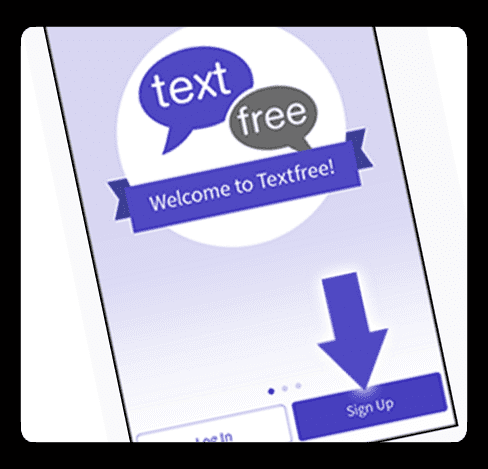
Trin 2: Indstil din placering
For at få et lokalt nummer skal Pinger Textfree have adgang til din placering. Så gå til Indstillinger>Privatliv>Placeringstjenester>Tekstfri og vælg "Mens du bruger."
Indtast nu Textfree-appen igen, og en liste over lokale telefonnumre vises. Gå videre og vælg dit nye telefonnummer, og tryk på "Vælg dette nummer." En beskedboks vises med dit valgte nummer, hvis det er korrekt, tryk på "Bekræft". Hvis det er forkert, skal du trykke på "Gå tilbage".
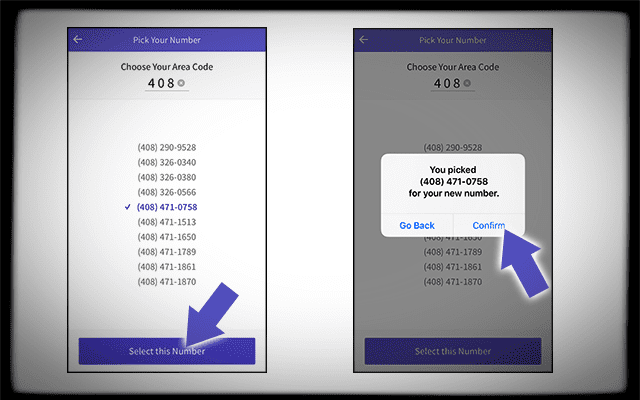
Trin 3: Registrer din konto
Udfyld nu de oplysninger, de beder om, et brugernavn, adgangskode og din e-mail-adresse (de e-mailer dig sjældent andet end for ændringer af adgangskode og for at bekræfte din e-mail.) Indtast alle de nødvendige grundlæggende oplysninger såsom din alder og køn.
Disse er nu dine loginoplysninger med Pinger. Brug disse til at logge ind på appen eller nettet for at få adgang til din konto og oprette forbindelse til venner og familie.
Trin 4: Notifikationer og Facebook Connect
Giv derefter Pinger Textfree mulighed for at sende dig meddelelser og give den adgang til dine kontakter. En beskedboks beder dig om tilladelse. Vælg "OK".
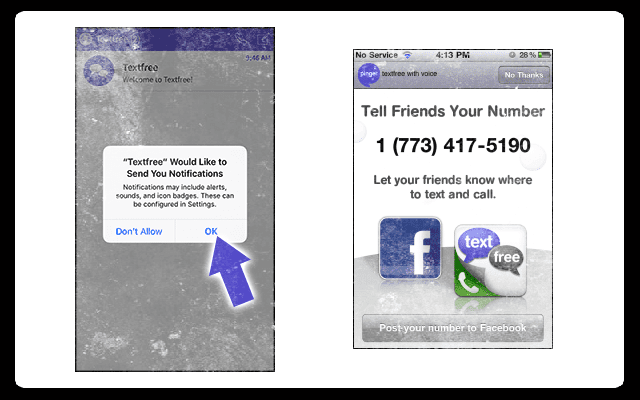
Pinger giver dig også mulighed for at lave et opslag på din Facebook-væg, hvor du giver alle dit nye nummer.
Sådan bruges Pinger Textfree
Trin 1: Send din første tekst
Åbn din indbakke, og i øverste højre hjørne er der en skriv-knap 
Tryk på den knap. En ny beskedskærm åbnes med en søgelinje øverst, hvor du indtaster navnet eller nummeret på din(e) kontakt(er). Vælg din(e) kontakt(er) til beskeden. Og skriv derefter din besked i tekstfeltet, som du ville gøre i enhver beskedapp. Når du er færdig, skal du trykke på knappen Send. Det er det!
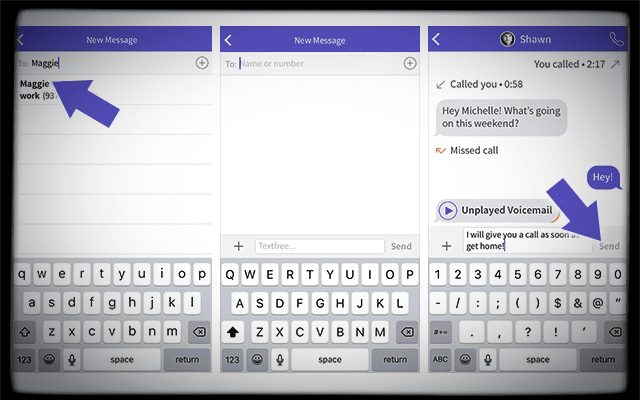
Modtagelse af tekster
For at opdatere din skærm for at se, om du har modtaget nye tekster, skal du trække skærmen ned, indtil du ser en pil. Skærmen opdateres.
Trin 2: Få minutter til at foretage opkald
For at få gratis minutter til at foretage opkald skal du se foreslåede videoer, partnertilbud eller downloade apps, som de anbefaler. Alternativt kan du købe minutter i pakker på 100, 400 eller 1000.
Til friminutter
- Fra din indbakke skal du klikke på knappen, der ligner en gammeldags telefon (kaldet opkaldstastaturikonet) i øverste højre hjørne af værktøjslinjen
- Tryk på den nederste venstre boks, der viser din aktuelle minutsaldo
- Vælg at se videoer i gratis minutter eller komplette partnertilbud til gratis minutter,
- ELLER køb minutter
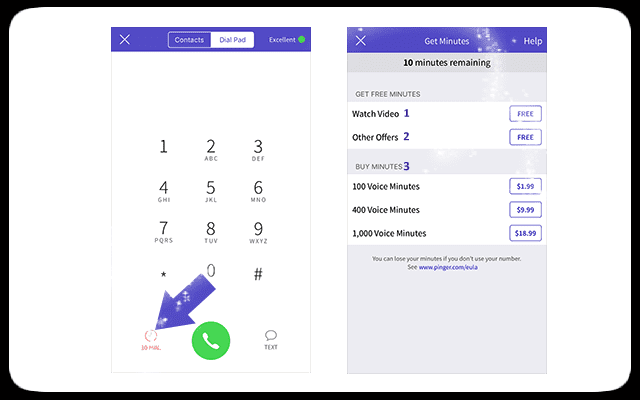
Når du har gennemført videoen eller partneraktiviteten, skulle der inden for et par minutter eller deromkring dukke en besked op på skærmen, der fortæller dig, at du har modtaget dine gratis minutter. Værsgo!
Købsmuligheder
Hvis det ikke er dit spil at se videoer, lave partneraktiviteter og bruge apps, skal du købe minutter med den samme betalingsmetode du bruger til din iTunes-konto – i øjeblikket på 100 minutter for 1,99 USD, 500 minutter for 9,99 USD og 100 minutter for USD 18.99.
Trin 3: Foretag et opkald
Det er så simpelt som at sende en tekst og pinge tekstfri giver os gode måder at foretage opkald på. Vælg en kontakt, indtast telefonnummeret på din opkaldstastatur for den, du vil ringe til, eller besvar en samtale fra din indbakke – alle disse måder foretage opkald.
Når opkaldet forbindes, skal du kontrollere det øverste venstre hjørne under opkaldet for at sikre dig, at du har et ensartet 'HD'- eller 'fremragende' kvalitetssignal for de bedste resultater.
Trin 4: Konfigurer din telefonsvarer
Ja, pinger textfree kommer også med voicemail! Og det er nemt at sætte dette op. Stort set alt, hvad du skal gøre, er at optage din brugerdefinerede voicemail-besked, og du er færdig.
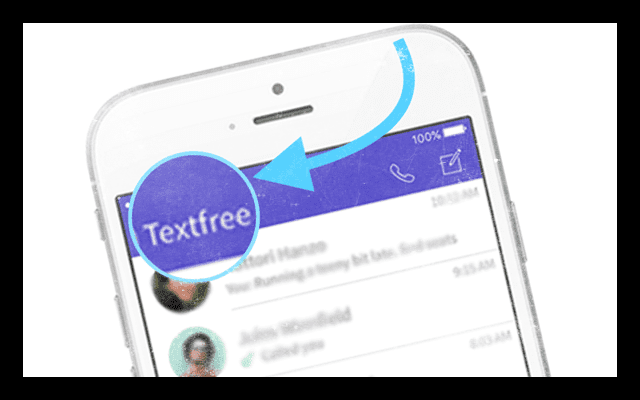
Opsætning af brugerdefineret telefonsvarer
- Åbn Indbakke
- Tryk på knappen Tekstfri øverst til venstre. Dette åbner menuen Indstillinger
- Vælg Voicemail-hilsen fra menuen Indstillinger.
- Vælg Brugerdefineret og tryk derefter på optag. Tryk på Stop, når du er færdig.
- Begrænset til 30 sekunder eller mindre
- Tryk på Gem, når du er færdig
- Vælg Brugerdefineret og tryk derefter på optag. Tryk på Stop, når du er færdig.
Der er også en standardindstilling, hvis du ikke ønsker at tilpasse din telefonsvarer.
Opsæt eller skift Pinger-tekstfri signatur
At lade folk vide, hvem du er, er en vigtig del af processen, så dine venner, familie og andre forbindelser ved, hvem du er. Din signatur er dit visitkort, så få det til at skinne!
Heldigvis gør Pinger det nemt at konfigurere eller ændre. Gå først til menuen Indstillinger ved at trykke på Tekstfri-knappen øverst til venstre. Dette åbner menuen Indstillinger. Vælg Signatur fra menuindstillingerne for at konfigurere, redigere, fjerne og ændre. Det er det!
Brug af Pinger Textfree, når du rejser
Husk, at Textfree bruger internettet til at arbejde, så det er lige så nemt at rejse med din iPhone som en WiFi-forbindelse. Sørg for at skifte din iDevice til flytilstand, så du undgår internationale data-roaming-gebyrer. Tommelfingerreglen er, at når du har WiFi, har du Textfree. Så fortsæt og lav disse sms'er og opkald til alle dine venner og familie derhjemme.
Og husk, at alle opkald til og fra dine venner på Textfree er gratis. Det samme er alle indgående opkald. Når du skal foretage udgående opkald, har du brug for dine kreditter.
Derudover modtager du beskeder fra hvor som helst i verden. Hvorvidt Pinger understøtter et land eller ej, påvirker ikke din mulighed for at modtage tekstbeskeder.
Vil mine venner blive opkrævet internationale gebyrer?
Frygt aldrig! Fordi Textfree giver dig et amerikansk eller canadisk telefonnummer, kan du bruge Textfree, og dine venner derhjemme VIL IKKE få internationale gebyrer, når du er i udlandet! Kun deres almindelige sms- og opkaldstakster gælder.
Fejlfinding Pinger Textfree
Får ikke et lokalt amerikansk telefonnummer
Hvis du ikke ser et områdenummer, der ser bekendt ud, skal du først kontrollere, at lokalitetstjenester er aktiveret for Textfree. Så gå videre og sørg for, at dette er på via Indstillinger>Privatliv>Placeringstjenester>Tekstfri>Mens du bruger
Når lokalitetstjenester er indstillet til Aldrig, vises en tilfældig liste over områdenumre og numre. Så dobbelttjek, at placeringstjenester faktisk er indstillet til under brug. Når den er indstillet på denne måde (til Under brug), er dine lokale områdenumre tilgængelige.
Sletning af beskeder
Det er super nemt at fjerne gamle beskeder i Pinger Textfree og følger samme proces som de fleste af vores iOS-apps. Bare stryg fra højre til venstre over en samtale, indtil den røde papirkurvsknap vises. Tryk derefter på "Slet" fra pop op-meddelelsen. Det er det.
Hvis du kun vil slette en enkelt besked i stedet for en hel samtale, skal du bare trykke og holde på den besked, du vil fjerne. En pop op-menu giver følgende muligheder: kopier, videresend, slet og slet alle. Vælg Slet for at slette en enkelt besked fra en samtale eller Slet alle for at slette alle beskeder fra den samtale.
Advarsel
Når dine beskeder er slettet, kan de ikke gendannes senere. Når din besked fjernes fra din indbakke, fjernes den også fra Pingers servere. Så fortsæt med forsigtighed.
Problemer med at sende billeder eller klistermærker?
Afsendelse og modtagelse af billeder med pinger tekstfri er den samme proces som de fleste beskedapps. Start en ny besked, eller fortsæt en aktuel beskedsamtale. Fra nederste venstre hjørne skal du vælge "+" tegnet. Dette åbner en menu til enten at tage et billede, vælge et billede eller klistermærker. Vælg din mulighed, og et lille miniaturebillede af billedet føjes til din tekst. Tilføj din indtastede besked og voilà, send den!
Nogle forbehold
Hvis du er i Canada: På nuværende tidspunkt kan billedbeskeder ikke modtages fra kontakter, hvis operatør er Rogers Communications
Hvis du er i USA: På nuværende tidspunkt kan billedbeskeder ikke modtages fra kontakter, hvis operatør er T-Mobile
Venner fortæller dig, at de ikke kan høre noget, du siger?
Hvis folk fortæller dig, at de ikke hører dig, er chancerne for, at pinger textfree ikke har adgang til din mikrofon. Du skal give tilladelse til det, så følg disse trin for at få alt til at fungere igen.
Sådan gør du Mic Up Pinger Tekstfri
- Tryk på Indstillinger> Privatliv> Mikrofon
- Sørg for, at Textfree er slået TIL.
- Den er grøn, hvis du giver adgang
Hvad er det lille flueben på mine tekster?
Hvis du ser et lille flueben ud for dine beskeder, er det en rigtig god ting. Det betyder, at både du og din ven bruger Pinger Textfree. Så nu ved du, at du kan ringe og sms'e til hinanden gratis, uanset hvor du befinder dig, så længe du begge er forbundet via WiFi eller Data. Ret sejt!
Vil du sende opkald direkte til telefonsvarer?
Ja, det gør denne lille app også. For at konfigurere dette skal du trykke på Tekstfri-knappen øverst til venstre. Dette åbner menuen Indstillinger. I Indstillinger skal du slå indstillingen Send alle opkald til telefonsvarer TIL (knappens baggrund bliver lilla.) Og du gættede det; du er færdig.
Har du brug for at blokere en kontakt?
Nogle gange får vi beskeder fra folk, som vi bare ikke ønsker at dukke op i vores digitale nabolag. Den gode nyhed er, at Pinger Textfree har et par måder at blokere disse folk i at dukke op.
Den nemmeste måde er at svare på enhver uønsket kontakt er ved at sende beskeden "STOP". Sørg for at fjerne enhver signatur i beskeden, før du sender. Når du sender ordet "STOP", blokerer det for denne person fra at sende dig beskeder. Dette gælder for folk, der bruger eller ikke bruger Textfree.
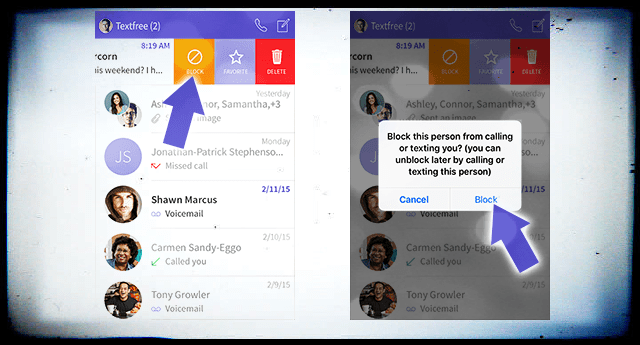
En anden måde at blokere nogen på er at swipe på samtalen fra din indbakke. Hvis du stryger, åbnes en menu, der inkluderer BLOKER (sammen med Slet og andre muligheder). Vælg BLOKER. En pop op-meddelelse bekræfter blokeringen, der fortæller dig, at den blokerer både opkald og sms'er fra denne person. Vælg Bloker, hvis det er det, du ønsker.
Når en person er blokeret, fjernes alle samtaler fra din indbakke. Og disse beskeder kan ikke hentes. Hvis du senere beslutter dig for, at du vil have beskeder og opkald fra den pågældende person, er det lige så nemt at fjerne blokeringen som at sende denne person en ny besked. De blokeres straks. Enkelt og smukt!
Hvis du IKKE bruger Textfree og ønsker at blokere en Textfree-bruger
Den nemmeste måde at blokere nogen på er at skrive STOP til vedkommendes nummer. Medtag ikke andet i denne besked. Pinger svarer automatisk tilbage med en besked, der beder dig bekræfte blokeringen. Når den er bekræftet, er denne person blokeret fra at sende beskeder til dig.
iOS går ned efter opdateringer?
Hvis du efter at have opdateret din iDevices iOS oplever, at en app går ned, er der et par ting at prøve. Tjek vores artikel på app går ned eller sidder fast for mere detaljerede oplysninger.
- Nulstil netværksindstillinger.
- Indstillinger > Generelt > Nulstil > Nulstil netværksindstillinger
- Fjerner alle indstillinger, som din iDevice gemmer, inklusive adgangskoder, VPN- og APN-indstillinger
- Slå WiFi fra og til.
- Indstillinger>Wi-Fi
- Slå fra
- Vent 20-30 sekunder
- Slå tilbage TIL
- Opret forbindelse til et andet WiFi-netværk, hvis det er tilgængeligt.
- Vælg fra den tilgængelige liste under Vælg et netværk
- Du skal muligvis indtaste en adgangskode
- Glem WiFi-netværk.
- Indstillinger>Wi-Fi
- Tryk på WiFi-netværksnavn
- Vælg Glem dette netværk.
- Bekræft Glem
- Vent 20-30 sekunder
- Genopret forbindelse til netværket.
- Du skal indtaste adgangskoden igen
- Nulstil din iDevices indstillinger.
-
Indstillinger>Generelt>Nulstil>Nulstil alle indstillinger
- Fjerner dine præferencer for WiFi, Bluetooth, Forstyr ikke, Notifikationer, Generelt, Lyde, Lysstyrke & Tapet og Privatliv
-
Indstillinger>Generelt>Nulstil>Nulstil alle indstillinger
Afslut
Telefonalternativer som Pinger Textfree tilbyder iFolks fleksibilitet og frihed, når du foretager opkald eller sms'er, uanset om du er i landet eller uden for landet. Og at have et udpeget og rigtigt USA-nummer giver dig noget privatliv, når du vil begrænse antallet af personer og virksomheder, der har dit "rigtige" iPhone-nummer.
Og for dem med et stramt budget hjælper denne app med at holde dig forbundet med dine kære og alle dine forretningskontakter. Det giver endda voicemail!
Pinger textfree tilbyder yderligere funktioner såsom brugerdefinerede temaer til dine tekstsamtaler, din seneste opkaldsliste og forskellige teksttoner og ringetoner. Og Pinger opdaterer altid appen, så tjek for at se, hvad de nyeste funktioner er ved at opdatere din app eller tjekke appbutikken ud.
En note til indgående opkald. Hvis du bruger den automatiske låsefunktion på din iDevice, bliver indgående opkald nogle gange afbrudt, mens du indtaster din adgangskode. Det er en gene, som udviklerne arbejder på.

Sudz (SK) er besat af teknologi siden den tidlige ankomst af A/UX til Apple, og er ansvarlig for den redaktionelle ledelse af AppleToolBox. Han er baseret i Los Angeles, CA.
Sudz har specialiseret sig i at dække alt hvad angår macOS, efter at have gennemgået snesevis af OS X- og macOS-udviklinger gennem årene.
I et tidligere liv arbejdede Sudz med at hjælpe Fortune 100-virksomheder med deres ønsker om teknologi og forretningstransformation.